«Если завис айпад, что нужно делать, чтобы он снова заработал?» – такой вопрос появляется у владельцев планшетов Apple, которые внезапно осознают, что они тоже не застрахованы от нестабильной работы устройства. Справедливости ради, подобные проблемы у iPad возникают очень редко. Однако он все же может зависнуть при запуске приложения, обновлении или включении.
Принудительное завершение процесса
Если Айпад завис при запуске приложения, не реагирует на касания, сама программа не выключается, то не стоит делать радикальных шагов вроде перезагрузки устройства. Для начала попробуйте принудительно завершить зависший процесс:
- Два раза нажмите на кнопку Home, чтобы вызвать список запущенных приложений.
- Смахните вверх программу, которая зависла.
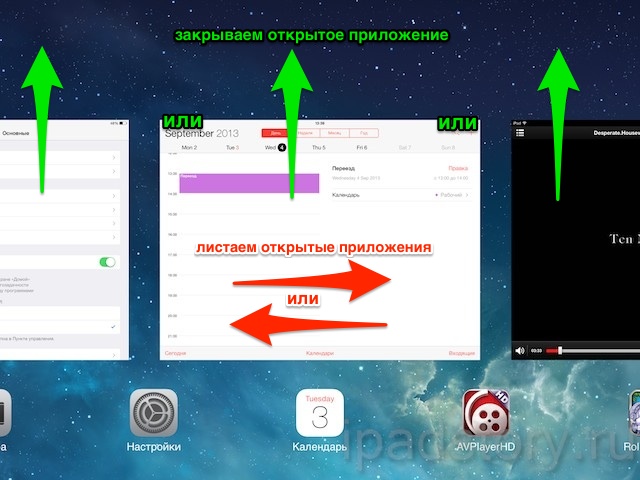
Как закрыть все приложения на Ipad
Если приложение не смахивается, потому что экран не реагирует на свайпы и тапы, то используйте другой способ принудительного завершения работы программы. Что нужно делать:
- Зажмите кнопку питания и держите до появления окна «Выключить».
- Отпустите кнопку питания и зажмите на 5 секунд клавишу Home.
Если эти действия не помогают привести Айпад в чувство, то придется использовать другие методы – в частности, перезагрузку.
Перезагрузка iPad
Стандартная перезагрузка, которая представляет собой выключение и последующее включение устройства, здесь не поможет, так как экран не реагирует на касания. Поэтому нужно делать жесткую перезагрузку. Не беспокойтесь, личные данные не пропадут, вся информация останется в памяти Айпада.
Делать жесткий перезапуск очень просто: зажмите Power и Home и держите их до полной перезагрузки, то есть появления белого яблока.

принудительная перезагрузка Ipad
Во время перезагрузки очищается оперативная память, поэтому ошибки, которые привели к зависанию устройства, будут устранены.
Повторная прошивка устройства
Если iPad завис на яблоке, не выключается и не включается, то даже жесткая перезагрузка не поможет устранить проблему. В этом случае нужно делать восстановление устройства через iTunes. Но прежде чем приступать к восстановлению убедитесь, что у вас есть резервная копия данных, так как в процессе выполнения операции вся информация с iPad будет стерта.
Если резервная копия готова, то можно приступать к восстановлению устройства. Сначала попробуйте выполнить его в режиме Recovery Mode:
- Запустите iTunes, подключите iPad кабелем USB.
- Нажмите «Восстановить iPad».
iTunes самостоятельно найдет и начнет скачивать нужную версию прошивки. Вы можете ускорить процесс восстановления, если предварительно скачаете прошивку на компьютер. Чтобы выбрать её, щелкните по кнопке «Восстановить», предварительно зажав клавишу Shift.
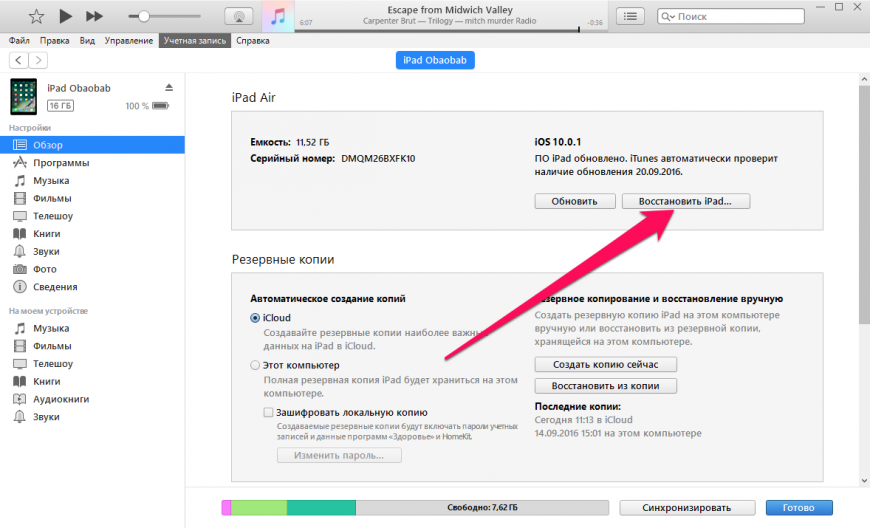
восстановление пользовательских данных Ipad через Itunes
Если в Recovery Mode выполнить восстановление не получается, переведите планшет в режим DFU.
- Подключите iPad к компьютеру с запущенным iTunes.
- Зажмите клавиши питания (Power) и Home, удерживайте 10 секунд.
- Отпустите клавишу питания и держите Home, пока в iTunes не появится такое сообщение: Процесс восстановления в DFU проходит так же, как в Recovery Mode: вам нужно нажать «Восстановить» и дождаться загрузки и установки последней версии iOS.




Спасибо огромное за подробное описание вы нам очень помогли!!!!!!
все равно не получается включить, айпад завис на лагатипе
СПАСИБО ОГРОМНОЕ
Спасибо!!! Планшету помогла комбинация Зажать кнопку Выключения + зажать Домой на 5 секунд.